- 浏览: 321301 次
-

最新评论
-
ax003d:
你好,我使用这种方法,在gridview里显示图片,当图片数量 ...
ScrollView嵌套GridView、ListView的解决办法 -
yunzhu:
Firefox下有Xmarks书签同步插件,很好用,可以方便地 ...
开发人员应该具备的工具----欲善其事,先利其器 -
mjlixm:
Android入门:ContentProvider 学习了! ...
Android入门:ContentProvider -
bluesky329:
很好收益匪浅!
一个软件工程师的经验之谈 -
qinglongyun:
每天工作4小时的程序员
最近又装了一次最新版本的ADK环境 目前最新版是Android SDK 4.0.3
本文的插图和文本虽然是Android2.2的 步骤都是一样的,如果安装的过程中遇到什么问题,可以留言,我会尽快回复!
系统环境的要求可以参考 http://androidappdocs.appspot.com/sdk/requirements.html
一,下载所软件包 ( 1 ) JDK
要求 JDK1.6+ ,建议 JDK7.X
下载网址 http://java.sun.com/javase/downloads/index.jsp 或
http://www.oracle.com/technetwork/java/javase/downloads/jdk-6u27-download-440405.html
下载后,一步一步安装!设置系统变量( 而不是用户变量 ) JAVA_HOME 为你安装目录, 在 系统变量 path 的后面加入 ;%JAVA_HOME%\bin;
注意的地方:变量名是自定义的 变量值是您所安装 JDK 的目录
图 1.1 JAVA_HOME 设置

图 1.2 Path 系统变量配置

本文实践选择 JDK1.6
检查是否安装成功 在 cmd 下 输入 java –version 如能出现版本信息就基本成功了还要做的是:
打开: http://baike.baidu.com/view/25214.htm 下的一个“ 环境配置 ”的例子运行成功了就 ok 了
( 2 ) IDE
Eclipse 3.4 (Ganymede) or 3.7 (Galileo)
下载网址 http://www.eclipse.org/downloads 建议下载下面其中的一个版本
Eclipse IDE for Java EE Developers
Eclipse IDE for Java Developers
Eclipse for RCP/Plug-in Developers
Eclipse Classic 下载完成后,解压即可!

( 3 ) Android SDK
准确来说下载的不是 SDK 而是 SDK 下载安装器,因为下载下来的并没 SDK ,而需要连接到官方网址下载所需的 SDK 。
下载网址http://developer.android.com/sdk/index.html,选择Windows的平台的下载。当前最新版为android-sdk_r16-windows.zip ,大约22-33M不等。解压即可。
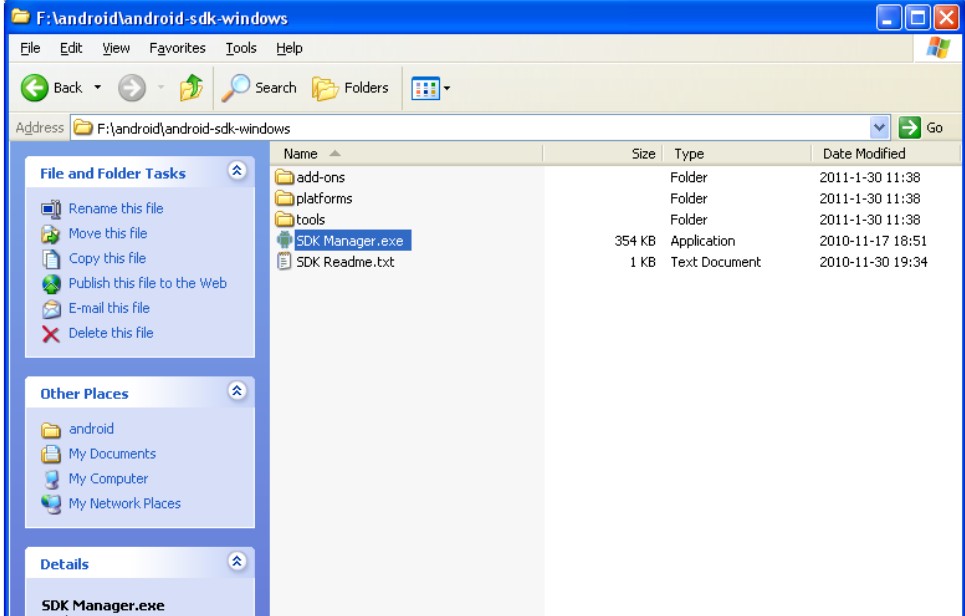
有可能你的文件夹内多一个AVD Manager.exe 文件,其实你不用管它,他是Android 虚拟磁盘!下文的第六大步骤会有介绍~!
二,设置开发环境
( 1 )下载和配置 SDK
配置方法有 2 种,
第一种,通过 SDK 下载器自动下载和配置。适合网络好,下载速度快的情况下。
第二种,借助工具下载 SDK 文件,手工配置。适合网络不是很好,下载速度慢的情况下 。
下面先说第一种方法。
方法 1 ―――自动
1) 运行 Android SDK 下载安装器 SDK Manager.exe 如图:

如果不支持HTTPS 就请选择 setting 的将 Force https://... Sources to be fetched by using http://... 的选项打勾

(以上图是r12版的)



2) 配置和下载 SDK
选择 Available Packages 然后选择你要安装的 sdK 包,最后按 Install Selected 按钮进行安装。

图 2.2 下载 SDK
其实一般启动 SDK Setup ,都会自动检查更新包,弹出类似如下界面。根据你的要求自行选择所需安装包,安装即可。其功能同上面
安装快慢完全取决你网速和 Google Android 的带宽。全部下载下来大约 1G 多。

Accept all Install 即可 安装进度:

方法 2 ――手工方法
1) 按下面提供的网址下载,当然你也通过其他非官方网站(通过百度或 google 搜索到)下载。这些文件都是我根据 SDK 下载器的更新文件
http://dl-ssl.google.com/android/repository/repository.xml 分析得到,应该是最新的
,你可有通过迅雷和快车下载这些文件。
http://dl-ssl.google.com/android/repository/android-1.5_r04-windows.zip
http://dl-ssl.google.com/android/repository/android-1.6_r03-windows.zip
http://dl-ssl.google.com/android/repository/android-2.0.1_r01-windows.zip
http://dl-ssl.google.com/android/repository/android-2.0_r01-windows.zip
http://dl-ssl.google.com/android/repository/android-2.1_r02-windows.zip
http://dl-ssl.google.com/android/repository/android-2.2_r01-windows.zip
http://dl-ssl.google.com/android/repository/docs-2.2_r01-linux.zip
http://dl-ssl.google.com/android/repository/google_apis-3-r03.zip
http://dl-ssl.google.com/android/repository/google_apis-4_r02.zip
http://dl-ssl.google.com/android/repository/google_apis-5_r01.zip
http://dl-ssl.google.com/android/repository/google_apis-6_r01.zip
http://dl-ssl.google.com/android/repository/google_apis-7_r01.zip
http://dl-ssl.google.com/android/repository/google_apis-8_r01.zip
http://dl-ssl.google.com/android/repository/jboss-5.1.0.GA.zip
http://dl-ssl.google.com/android/repository/samples-2.1_r01-linux.zip
http://dl-ssl.google.com/android/repository/samples-2.2_r01-linux.zip
http://dl-ssl.google.com/android/repository/tools_r06-windows.zip
http://dl-ssl.google.com/android/repository/usb_driver_r03-windows.zip
2) 下载完后,按下面的映射关系解压文件
前面是你下载的文件,箭头后面是你解压到的 SDK 下载器所在目录下的目录
android-1.5_r04-windows.zip==>platforms\android-3
android-1.6_r03-windows.zip==>platforms\android-4
android-2.0_r01-windows.zipp==>platforms\android-5
android-2.0.1_r01-windows.zip==>platforms\android-6
android-2.1_r02-windows.zipp==>platforms\android-7
android-2.2_r01-windows.zip==>platforms\android-8
google_apis-3-r03.zip==>add-ons\addon_google_apis_google_inc_3
google_apis-4_r02.zip==>add-ons\addon_google_apis_google_inc_4
google_apis-5_r01.zip==>add-ons\addon_google_apis_google_inc_5
google_apis-6_r01.zip==>add-ons\addon_google_apis_google_inc_6
google_apis-7_r01.zip==>add-ons\addon_google_apis_google_inc_7
google_apis-8_r01.zip==>add-ons\addon_google_apis_google_inc_8
docs-2.2_r01-linux.zip==>doc
samples-2.1_r01-linux.zip==>samples\android-7
samples-2.2_r01-linux.zip==>samples\android-7
market_licensing-r01.zip== 〉 google- market_licensing
tools_r13-windows.zip (或 tools_r06-windows.zip ) ==>tools
platform-tools_r07-windows.zip== 》 platform-tools
usb_driver_r03-windows.zip==>usb_driver
结果示意图:

3) 解压完后,启动一下 SDK 下载器,检查是否安装成功!
选择 Installed Packages 查看是否安装成功

( 2 )下载和配置 ADP
ADT : Android Development Tools , Eclipse 的 Android 开发插件
1) Eclipse 解压缩后目录中的 eclipse.exe 启动 Eclipse
2) 选择 Eclipse 菜单 Help -> Install New Software… ->

如果你的Help下面没有这个选项的话 说明你的版本低了 换一个高级版本吧!
选择选项卡上的 Available Software ,点 击右侧按钮
3) 弹出“ Avaliable softWare ”对话框点击“ Add ” . 按钮 .. ”,

4)在弹出框中:
输入 ADT和https://dl-ssl.google.com/android/eclipse/
如果不支持 https 可有输入 http://dl-ssl.google.com/android/eclipse/
注意输入以上链接后,最好网络是畅通无阻的,不然会报错 Http server bad

选择所有安装包,然后 Next 安装向导提示进行下载并安装。

一路往下 ,安装完后,系统会提示重启 Eclipse 。(最新版的4.0.3有4个选择)
注意:最新版的4.0.3 当你重新启动后 ,他会弹出一个欢迎界面,让你自己选择是否安装最新版的Andriod SDK 开发工具包还是选择你已经存在的Andriod SDK
当然 如果你是按照我上面一步一步来的就不需要最新版的了,因为你就是安装的是最新版的,自然选择已经存在的SDK (我的是D:\android-sdk-windows);路径。你指向你自己安装的路径就可以了,这时候你就不用看下去了 因为你已经完成了 下面我将要说的5)设置SDK路径 、 如果你关闭了这个欢迎界面,那就继续下面的步骤!
手工方式安装
你也可使用下载方式安装
下载网站 http://dl.google.com/android/ADT-0.9.7.zip (最新网址请参考
http://androidappdocs.appspot.com/sdk/eclipse-adt.html )

然后在进入图 2.7 点击 Archive 按钮 选择 ADT-0.9.7.zip 即可其他步骤类似上面。在此不再详述。
5) 设置 SDK 路径
Eclipse 重启后,选择 Window > Preferences... ,在打开的属性框,

选择 Android, 在 SDK location 中输入你的 Android SDK 所在的目录,然后按 Apply 按钮 即可看到你安装 SDk 包,如下图

上图是2,2版本,我选择装的是4.0.3版本的 我把所有的版本都下载了

6) 设置 Android SDK and AVD Manager
AVD:Android Virtual Device Android 虚拟设备
选择 window--Android SDK and AVD Manager 在弹出的 Android SDK and AVD Manager 对话框,
选择 Virtual Devices ,按 new 按钮 创建虚拟设备(上面2个是原来我建的)

Android SDK and AVD Manager
创建 AVD (相当于一个虚拟的手机)

Target: SDK的类型 --就是这个设备的版本级别
SD:SD卡的大小 (相当于一个外置的内存卡大小)
SKIN:显示的大小 (手机分辨率的大小)
至此开发环境配置完成。
三,测试 Android 程序在模拟器中的运行
以最经典的例子 hello world 作为测试
1) 新建项目
打开 Eclipse 选择 File > New > Project >Android Project

下拉属性 选择“NEXT”

最后“FINISH”
2) 异常提示的解决
创建后出现异常,主要某些 jar 包找不到 ( 图 3.3) ,
解决办法:
project> properties ,在 order And Export 选项中选中 Android 2.2 按确定即可!
3) 代码编辑
原始的:

经过编辑的:

4) 运行和测试
运行,右键项目文件夹选择 Run As>Adroid Application 运行,
注意:菜单绿色的运行按钮可能找不到 Adroid Application ,不知道是否是 ADT 的 Bug 。
5) 运行效果图如下,运行可能有的慢

Android 是比较新的东西,欢迎沟通和交流!
配置开发错误解决
解决错误:Re-installation failed due to different application signatures
我是在导入已经存在的项目时出现的错误Re-installation failed due to different application signatures
调试信息如下:
[2011-10-11 10:08:37 - ApiDemos] Re-installation failed due to different application signatures.
[2011-10-11
10:08:37 - ApiDemos] You must perform a full uninstall of the
application. WARNING: This will remove the application data!
[2011-10-11 10:08:37 - ApiDemos] Please execute 'adb uninstall com.example.android.apis' in a shell.
[2011-10-11 10:08:37 - ApiDemos] Launch canceled!
这时先运行android 模拟机,进入命令行, 当然你要定位adb.exe 的目录, 我是放在D:\JAVA 软件\android-sdk-windows\platform-tools 下
D:\JAVA 软件\android-sdk-windows\platform-tools > adb uninstall com.example.android.apis.
重新运行就可以了
命令行提示语句操作图示:

发表评论
-
Android入门:ContentProvider
2012-07-02 00:06 1884一、ContentProvider介绍 Cont ... -
Android入门:监听ContentProvider数据改变
2012-07-02 00:06 1394一、监听ContentProvider主要步骤 1 ... -
android 使用广播接收者监听短信和拦截外拨电话
2012-06-27 23:31 2181如果你想监听自己或者别人接收到的短信,设置黑名单等功能, ... -
android 广播接收者--BroadcastReceiver
2012-06-27 23:30 3504BroadcastReceiver初识: � ... -
一个项目只使用一个Activity初探
2012-06-27 23:29 935提供一个简单案例: 1,新建一个项目 修改和添加 ... -
android 之访问WebService显示手机号码归属地
2012-06-27 23:27 1427发送XML 通过URL封装路径打开一个HttpURLC ... -
Android开发从入门到精通(8) _9
2012-04-24 21:45 2423Spinner 第八章(9) 在本节中将为Spinne ... -
Android开发从入门到精通(8) _8
2012-04-24 21:44 933RadioGroup 第八章(8) 在本章中将为Rad ... -
Android开发从入门到精通(8) _7
2012-04-24 21:43 907EditText 第八章(7) 在本节中,和上一节很类 ... -
Android开发从入门到精通(8) _6
2012-04-24 21:43 837CheckBox 第八章(6) 在本节中,将为Chec ... -
Android开发从入门到精通(8) _5
2012-04-24 21:42 869按钮 第八章(5) 看看下面的代码。这段代码代表了四个 ... -
Android开发从入门到精通(8) _4
2012-04-23 22:18 1003为AutoComplete创建一个 ... -
Android开发从入门到精通(8) _3
2012-04-23 22:17 1123使用菜单 第八章(3) 在本节中,你将建造一个应用 ... -
Android开发从入门到精通(8) _2
2012-04-23 22:17 1005修改AndroidManifest.xml文件 第八章( ... -
Android开发从入门到精通(8) _1
2012-04-23 22:16 825列表,菜单和其它Views 第八章(1) 关键技能 & ... -
Android开发从入门到精通(7) _8
2012-04-23 22:16 1061试试这个:修改AndoridPhoneDialer项目 ... -
Android开发从入门到精通(7) _7
2012-04-22 15:14 930执行一个EditText View 第七章(7) ... -
Android开发从入门到精通(7) _6
2012-04-22 15:13 1118修改AndroidPhoneDialer 第七章(6) ... -
Android开发从入门到精通(7) _5
2012-04-22 15:13 895编辑活动许可 第七章(5) 大多数的Activit ... -
Android开发从入门到精通(7) _4
2012-04-22 15:12 974在本节中你将会 ...





相关推荐
android sdk 4.0.3源碼
Android SDK 4.0.3 system-images 共两个包:解压缩后放到SDK所在目录下的system-images里
Android SDK 4.0.3 system-images 共两个包:解压缩后放到SDK所在目录下的system-images里
安卓模拟器Android SDK 4.0.3 R2安装完整图文教程.按照上面的一步一步执行即可。
android-sdk platforms 4.0.3 离线安装包进行离线安装使用 配system-images4.0.3使用 Adt-17
Android sdk 4.0.3源码
安卓模拟器AndroidSDK4.0.3R2超详细安装完整图文教程.pdf
安卓模拟器AndroidSDK4.0.3R2超详细安装完整图文教程[汇编].pdf
安卓开发Android4.0.3环境配置与安装
里面有个安卓模拟器Android SDK 4.0.3 R2安装完整图文教程文档,所需要的工具都有,按步骤一步一步来完成安装,因为上传文件不能大于50MB,所以分两部分,这里是第一部分
里面有个安卓模拟器Android SDK 4.0.3 R2安装完整图文教程文档,所需要的工具都有,按步骤一步一步来完成安装,因为上传文件不能大于50MB,所以分两部分,这里是第二部分
解压后放入sdk\platforms\ 文件夹下即可 Android 4.0.3 sdk API15
android-sdk 4.0.3 版本的system-images4.0.3离线装包在网上不好找的 我用了很久时间下载的分享给需要的人。
Android4.0.3环境配置与安装,按此文档配置开发环境,非常好用
一般这个压缩包是在Eclipse开发环境里用SDK Manager来下载的,但在国内选择这种方式会很痛苦,因为每个platform都有几十上百兆大,装一个就得几个小时,好像还不能断点续传(?)。 在国内,更方便的做法是先下载...
android 4.0.3 SDK
groovy-sdk-4.0.3资源sdk包,官网下载
在开始 “安卓开发与应用”的实战之旅启动之前,我们首先要搭建好开发环境,然后创建一个简单的HelloWorld项目。本文的主题如下: 一.环境搭建: 第一步:安装JDK7 第二步:安装Eclipse 第三步:安装Eclipse的ADT...
很好用的一键android4.0.3ROOT工具.rar
android的sdk源代码,绝对可用,eclipse下点击导入所下载的jar包即可使用,无需解压。